Windows 11 KB5040550은 시스템 트레이 및 작업 표시줄을 개선하고 Studio Effects를 추가합니다.
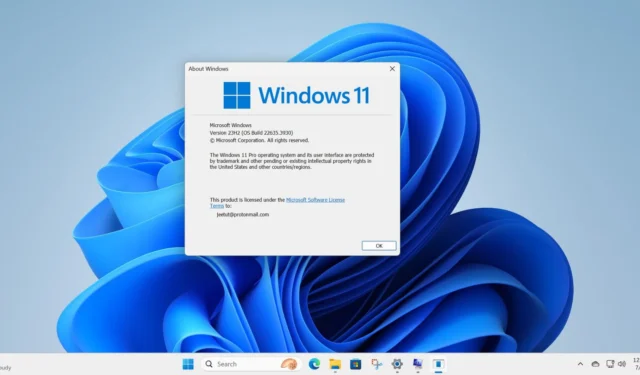
베타 채널의 Windows 11 Insider는 오늘 KB5040550 업데이트를 받았습니다. 이 새로운 업데이트는 빌드 번호를 22635.3930으로 끌어올렸고 파일 탐색기의 Windows 공유 및 홈 섹션을 개선했습니다.
또한, 이 업데이트는 시스템 트레이와 작업 표시줄의 프레젠테이션 문제를 해결하고 빠른 설정에 Studio Effects를 추가합니다. 이러한 개선 사항에 대해 자세히 논의해 보겠습니다.
시스템 트레이 및 작업 표시줄 개선
Windows 11의 시스템 트레이 아이콘의 현재 상태는 칭찬할 만한 것이 아닙니다. 날짜 섹션은 너무 많은 너비를 차지하고, 모든 사람에게 알림 벨 아이콘이 필요한 것은 아닙니다. 이를 해결하기 위해 Microsoft는 “시스템 트레이에 시간과 요일 표시” 섹션에 새로운 옵션을 추가했습니다.
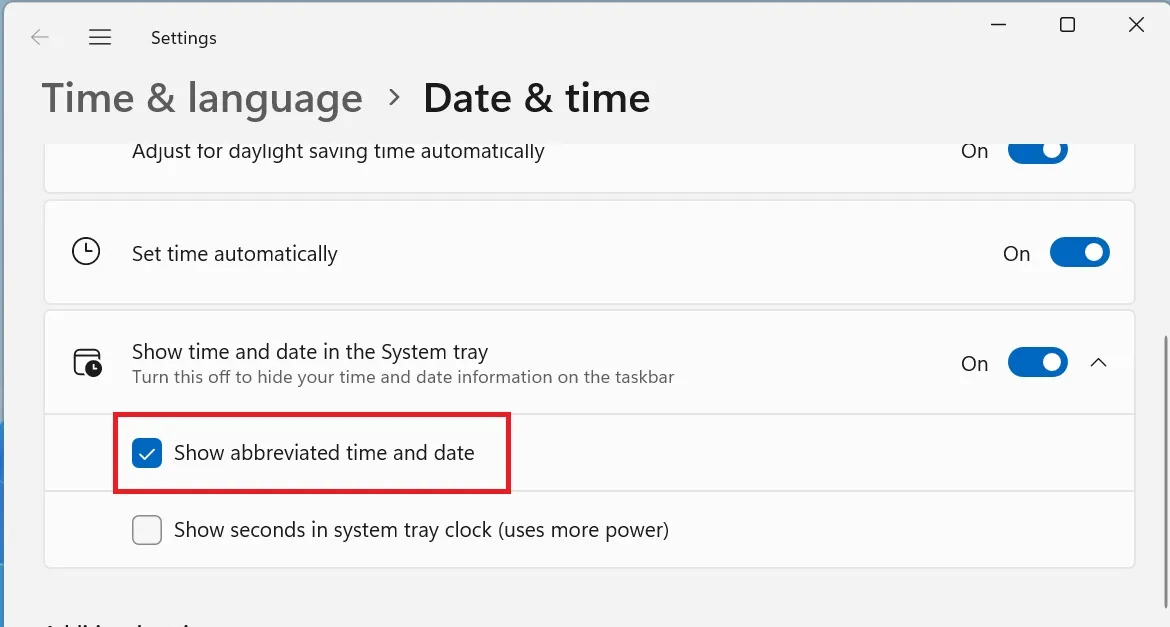
“약식 날짜 및 시간 표시” 옵션을 활성화하면 시스템 트레이에 날짜와 시간이 축약된 형태로 표시됩니다.
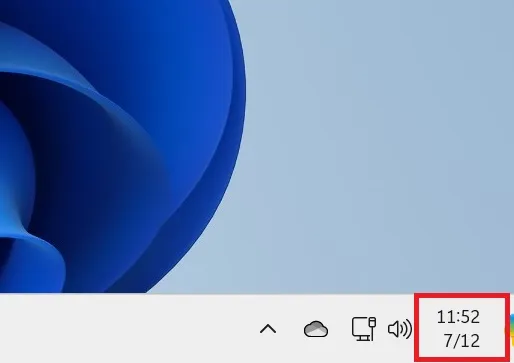
위 스크린샷에 표시된 모습을 구현하려면 알림 설정에서 “알림 벨 아이콘 표시” 옵션도 꺼야 합니다.
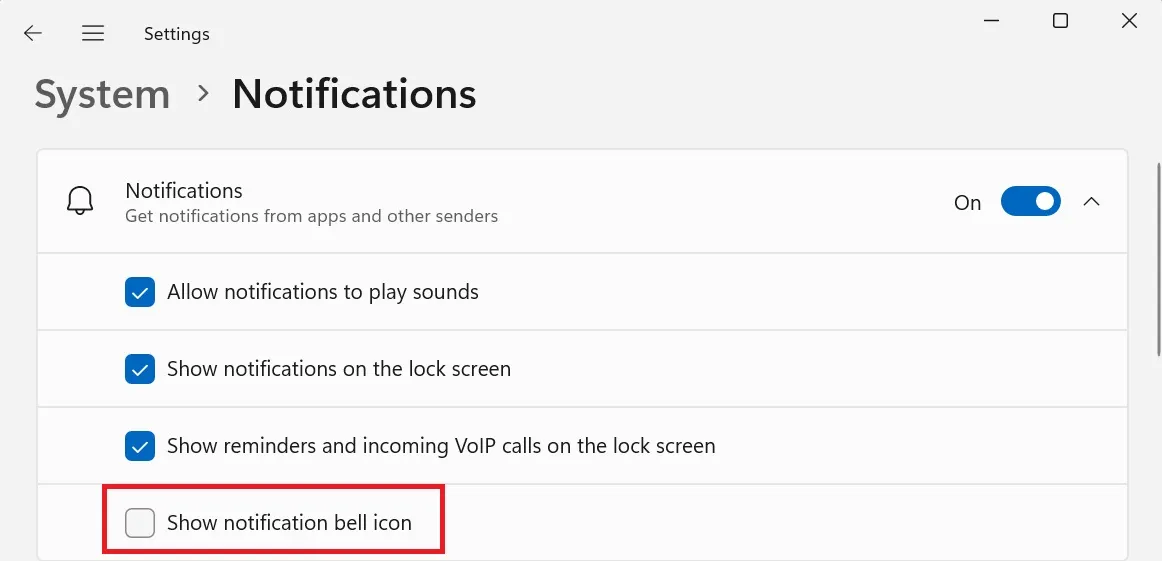
Windows Latest는 또한 작업 표시줄 동작 섹션 아래에 “알림 벨 아이콘 표시” 옵션이 이전에 나타났다는 것을 발견했습니다. Microsoft는 이제 적절한 위치로 이동했습니다.
작업 표시줄 축소판과 애니메이션이 더 좋아졌습니다. 하지만 그게 전부가 아닙니다! 작업 표시줄은 이제 첫 글자 탐색을 지원합니다. Windows + T 단축키를 눌러 작업 표시줄에 초점을 맞출 수 있습니다. 하지만 안정적인 버전에서는 화살표 키만 사용하여 좌우로 이동하고 Enter 키를 사용하여 앱을 열 수 있습니다.
이 베타 빌드를 사용하면 작업 표시줄에 고정된 모든 앱의 첫 글자를 눌러 강조 표시할 수 있습니다. 이 접근 방식은 화살표 키만으로 왼쪽에서 오른쪽으로 이동하는 수고를 덜어줍니다.
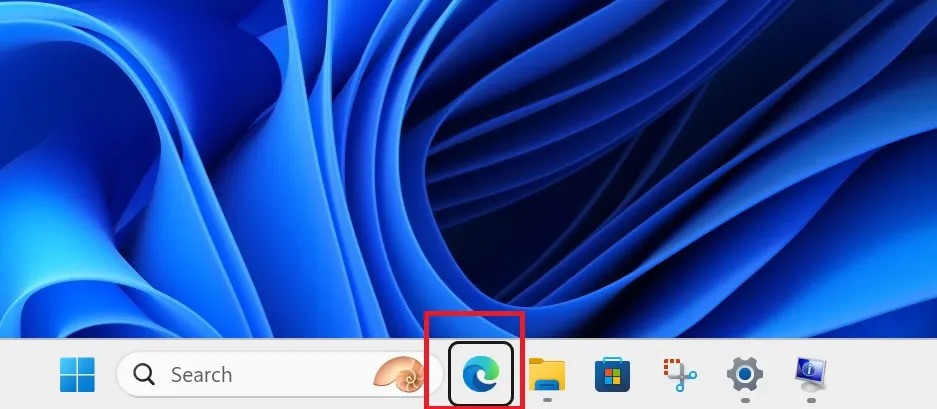
결합되지 않은 작업 표시줄 디자인을 사용하는 경우 앱 이름이 아닌 창 이름의 첫 글자를 눌러야 합니다.
파일 탐색기 홈에는 공유된 콘텐츠가 표시됩니다.
파일 탐색기의 홈 섹션에는 빠른 액세스 항목, 즐겨찾기 및 최근 파일이 표시됩니다. 하지만 곧 Microsoft 계정과 공유된 파일도 표시됩니다.
Microsoft Entra ID 계정 소유자는 ‘최근’ 섹션의 ‘공유’ 탭으로 전환하여 보다 체계적으로 볼 수 있습니다.
윈도우 스튜디오 효과
오랫동안 기다려온 Windows Studio Effects는 NPU가 있는 베타 채널 PC에서 작동합니다. 빠른 설정을 열면 해당 기능의 시스템 트레이 아이콘이 표시됩니다. Windows Studio Effects 호환 앱을 사용할 때마다 시스템 트레이에 아이콘이 나타나 해당 기능이 활성화되었음을 나타냅니다.
Microsoft는 로컬 AI를 활용하여 화상 통화 품질과 효과를 개선하고 오디오 및 소음 문제를 해결하기 위해 Windows Studio Effects를 출시했습니다.
Windows 공유의 내 전화 아이콘
Windows Share를 사용하여 Android 휴대전화에 파일을 직접 공유할 수 있습니다. Microsoft는 더 쉽게 이해할 수 있도록 “Phone Link” 라벨을 “My Phone” 라벨로 대체했습니다.
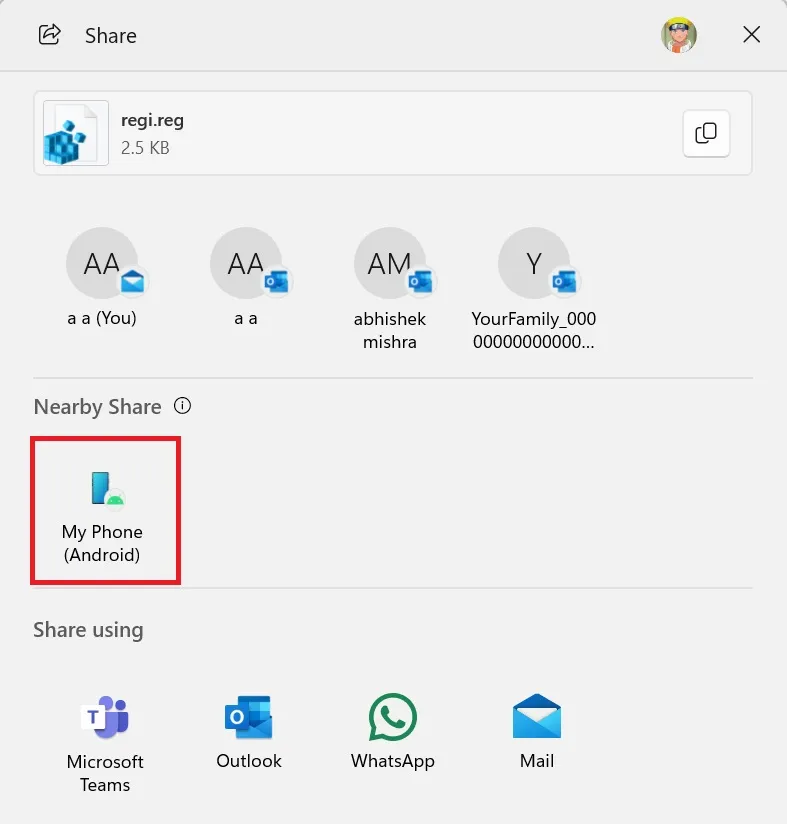
다른 사소한 개선 사항으로는 스캔 모드를 사용하는 동안 내레이터의 성능을 높이는 것이 있습니다. 시스템 정보 유틸리티는 이제 PC의 텍스트 크기에 맞춰집니다.
이전에는 크기 조정 옵션과 상관없이 텍스트가 작게 표시되었습니다. 하지만 이제 더 높은 크기 조정 백분율을 사용하면 텍스트가 더 크게 표시됩니다.
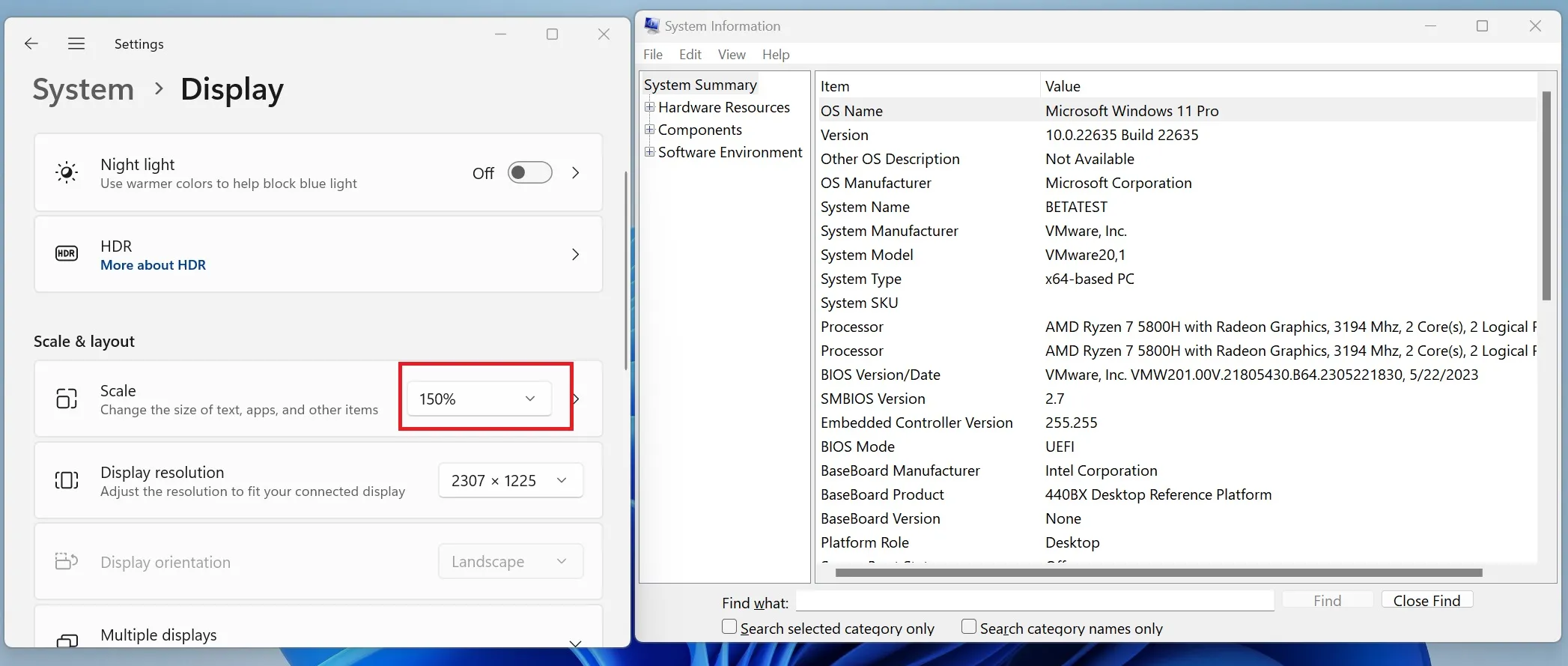
Microsoft는 또한 일부 GUI 요소에 대한 버그를 수정하고 공식 릴리스 노트 문서 에서 확인된 일부 문제에 대한 알림을 제공했습니다 .


답글 남기기